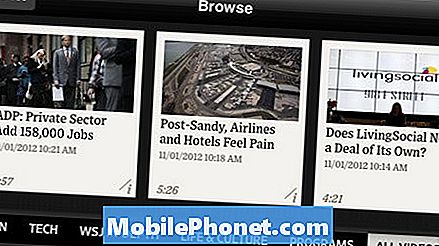#Huawei # P20Pro er en premium Android-smartphone, der blev udgivet tidligere i år og er kendt som en af de bedste kameratelefoner, der er tilgængelige på markedet. Denne telefon bruger et tredobbelt bagkamera-system med Leica-optik, der tager fantastiske kvalitetsfotos. Bortset fra kameraet inkluderer de andre fremragende funktioner ved denne enhed dens 6,1 tommer AMOLED-skærm og dens Hisilicon Kirin 970-processor kombineret med 8 GB RAM. Selvom dette er en solid telefon, er der tilfælde, hvor visse problemer kan opstå, som vi vil tage fat på i dag. I denne seneste del af vores fejlfindingsserie tackler vi P20 Pro, der sidder fast i bootloop-problemet.
Hvis du ejer en Huawei P20 Pro eller en anden Android-enhed for den sags skyld, er du velkommen til at kontakte os ved hjælp af denne formular. Vi vil mere end gerne hjælpe dig med enhver bekymring, du måtte have med din enhed. Dette er en gratis service, vi tilbyder uden nogen streng. Vi beder dog om, at når du kontakter os, skal du prøve at være så detaljeret som muligt, så der kan foretages en nøjagtig vurdering og den rigtige løsning kan gives.
Sådan repareres Huawei P20 Pro fast på bootloop
Problem:Det problem, jeg står over for, er, at min telefon sidder fast over Huawei-logoet, mens jeg starter op. Her er en komplet forklaring på, hvad der var sket med enheden. Jeg har en Huawei P20 Pro. Denne telefon er ret god, da den har et godt kamera, men jeg gemmer mange filer på den og løb snart tør for plads. Jeg forsøgte at styre det lidt ved at tilføje et 128 GB SD-kort, så der kunne opnås en lille balance. Jeg havde installeret mange apps, men ikke de rigtig tunge, bortset fra WhatsApp, Soundcloud og Canva, var der ingen glade for tunge og uudholdelige til telefonen, som Home Workout, MyStudyLife, Journey. Youtube, Search, Play Store, GMail og Maps var de indbyggede apps i telefonen, så jeg opdaterede bare, og bortset fra det opdaterede jeg ikke nogen anden indbygget app, såsom Play Bladkiosk osv., Der næsten er ubrugelig. Ikke installere en Antimalware-app, jeg prøvede mit bedste for at bruge telefonen effektivt, men i dag blev jeg ubarmhjertig med at bruge telefonen og brugte den for meget, at mens jeg arbejdede sammen, valgte jeg telefonen og fandt den slukket og fra derefter startede dette så store problem. Fra da af havde jeg prøvet mange ting. Soft Reset, ingen fortjeneste. Tørring af cachen og derefter genstart, ingen fortjeneste. Sikker tilstand vises ikke. Fastboot-indstillingen fungerer ikke. Jeg trak vejret, da jeg så Recovery Mode fungere og ikke stikke over Android Error-logoet. Nu strejfer jeg bare efter andre løsninger. Derudover forsøger telefonen løbende at fortsætte mere ved gentagne gange at give animeret effekt af Huawei-logoet hver gang, den genstarter igen. Men dette var blevet en løkke. Jeg vil meget takke dig, hvis du finder nogen løsning, der måske ikke forhindrer mig i at strejfe rundt i servicecentrene.
Løsning: Der er flere faktorer, der kan få en telefon til at sidde fast på en bootloop. Den mest almindelige årsag skyldes en eller anden form for softwarefejl. Vi vil prøve at kontrollere, om dette er et softwareproblem ved at udføre nedenstående fejlfindingstrin.
Den første ting, du vil gøre, er at sikre dig, at telefonens batteri har tilstrækkelig opladning.
Rengør telefonens opladningsport
For at sikre, at telefonens opladningsport er fri for snavs eller snavs, er det bedst at rengøre opladningsporten med en dåse med trykluft.
Oplad telefonen fuldstændigt ved hjælp af en vægoplader
Brug en vægoplader til at oplade telefonen, indtil LED-indikatoren lyser konstant grønt. Dette betyder, at batteriet er fuldt opladet.
Brug en anden opladningsledning og vægoplader
Hvis telefonen ikke oplades, så prøv at bruge en anden opladningsledning og vægoplader.
Oplad telefonen fra en computerens USB-port
Der er tilfælde, hvor en af stifterne i telefonens opladningsport vil være defekt, hvilket gør enheden ude af stand til at oplade fra en vægoplader. Hvis dette er tilfældet, så prøv at oplade telefonen fra en computerens USB-port.
Når batteriet er fuldt opladet, er det tid til at tænde telefonen.
Tænd telefonen i fejlsikret tilstand
For at kontrollere, om en app, du downloadede, forårsager dette problem, skal du starte telefonen i fejlsikret tilstand, da kun de forudinstallerede apps har tilladelse til at køre i denne tilstand.
- Tænd for telefonen
- Så snart du ser Huawei-logoet på skærmen, skal du klikke på lydstyrken NED gentagne gange
- Når du er til, vil du se fejlsikret tilstand nederst til venstre alle ingen forudinstallerede apps, der har Android-logoet, fungerer ikke.
Hvis telefonen starter i denne tilstand, kan problemet skyldes en app, du downloadede. Find ud af, hvilken app dette er, og afinstaller det.
Tør telefonens cache-partition
Der er tilfælde, hvor systemets data på telefonen bliver beskadiget. Når dette sker, kan det forårsage problemer på telefonen. For at eliminere denne mulighed skal du tørre enhedens cache-partition.
- Sluk for telefonen.
- Drej derefter telefonen, mens du holder følgende tastekombination nede: Tænd / sluk-knap Lydstyrke op-knap
- Hold knapperne nede, indtil Huawei-logoet forsvinder fra skærmen, og skærmen bliver sort.
- Du kan nu slippe knapperne.
- Dette viser nu startmenuen efter et øjeblik.
- Gå til posten "Tør cachepartition" med lydstyrketasterne, og vælg den derefter ved hjælp af tænd / sluk-tasten
- Genstart telefonen, når processen er afsluttet
Udfør en fabriksindstilling
Et sidste fejlfindingstrin, som du bør overveje at ding, er en fabriksnulstilling. Dette vender din telefon tilbage til sin oprindelige fabriksstand. Bemærk, at dette også sletter dine telefondata.
- Sluk for telefonen.
- Drej derefter telefonen, mens du holder følgende tastekombination nede: Tænd / sluk-knap Lydstyrke op-knap
- Hold knapperne nede, indtil Huawei-logoet forsvinder fra skærmen, og skærmen bliver sort.
- Du kan nu slippe knapperne.
- Dette viser nu startmenuen efter et øjeblik.
- Gå til posten "Wipe Cache Factory Reset" med lydstyrketasterne, og vælg den derefter med tænd / sluk-tasten
- Genstart telefonen, når processen er afsluttet
Hvis ovenstående trin ikke løser problemet, skyldes dette sandsynligvis allerede en defekt hardwarekomponent. Det bedste, du kan gøre lige nu, er at bringe telefonen til et servicecenter og få den kontrolleret.